1. Introdução ao SIGAA¶
O Sistema Integrado de Gestão de Atividades Acadêmicas (SIGAA) é o espaço que possibilitará interação síncrona e assíncrona no IFPA, podendo ser acessado dentro e fora das aulas, utilizando metodologia e design didático que está calcada nas características específicas desta modalidade de ensino-aprendizagem, onde alunos e professores têm à disposição ferramentas on-line como chat, fóruns, biblioteca virtual, download e upload de arquivos, avaliações on-line, entre outras.
Acesse o Sistema SIGAA.
1.1 Login¶
Para realizar login no SIGAA você deve possui nome de usuário, geralmente sendo o número de matrícula do estudante e uma senha previamente cadastrada.
Nota
Em caso de problemas com estes dados, procure imediatamente a Secretária Acadêmica para maiores informações.
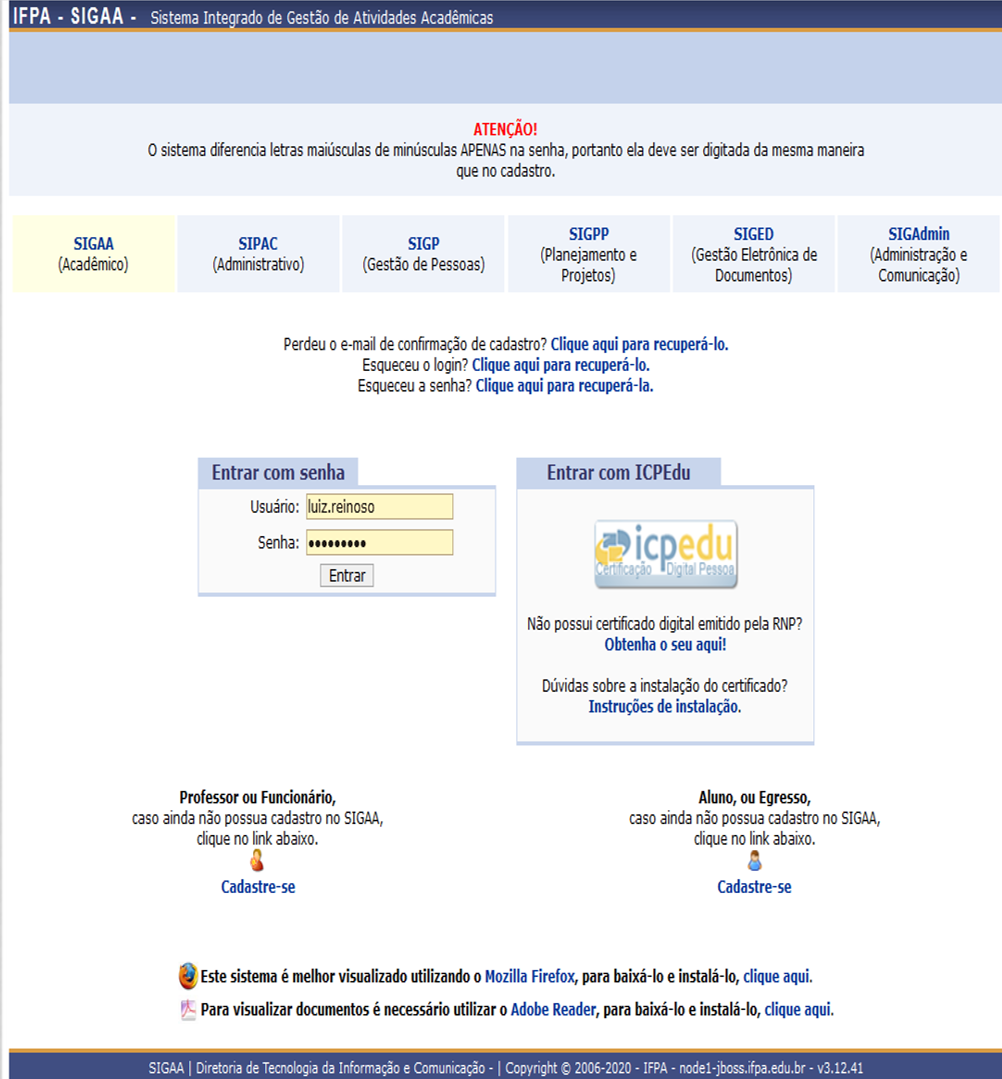
Essa é a tela de Login do SIGAA, veja que exitem os campos supramencionados «Usuário» e «Senha».¶
1.2. Portal Discente¶
Ao realizar seu login será apresentada uma página contendo seus dados, salas de aula, links, atividades a serem realizadas, editais e menus de acesso, ou seja, um panorama de acesso geral a tudo que um estudante precisa. Este é “Portal Discente”.
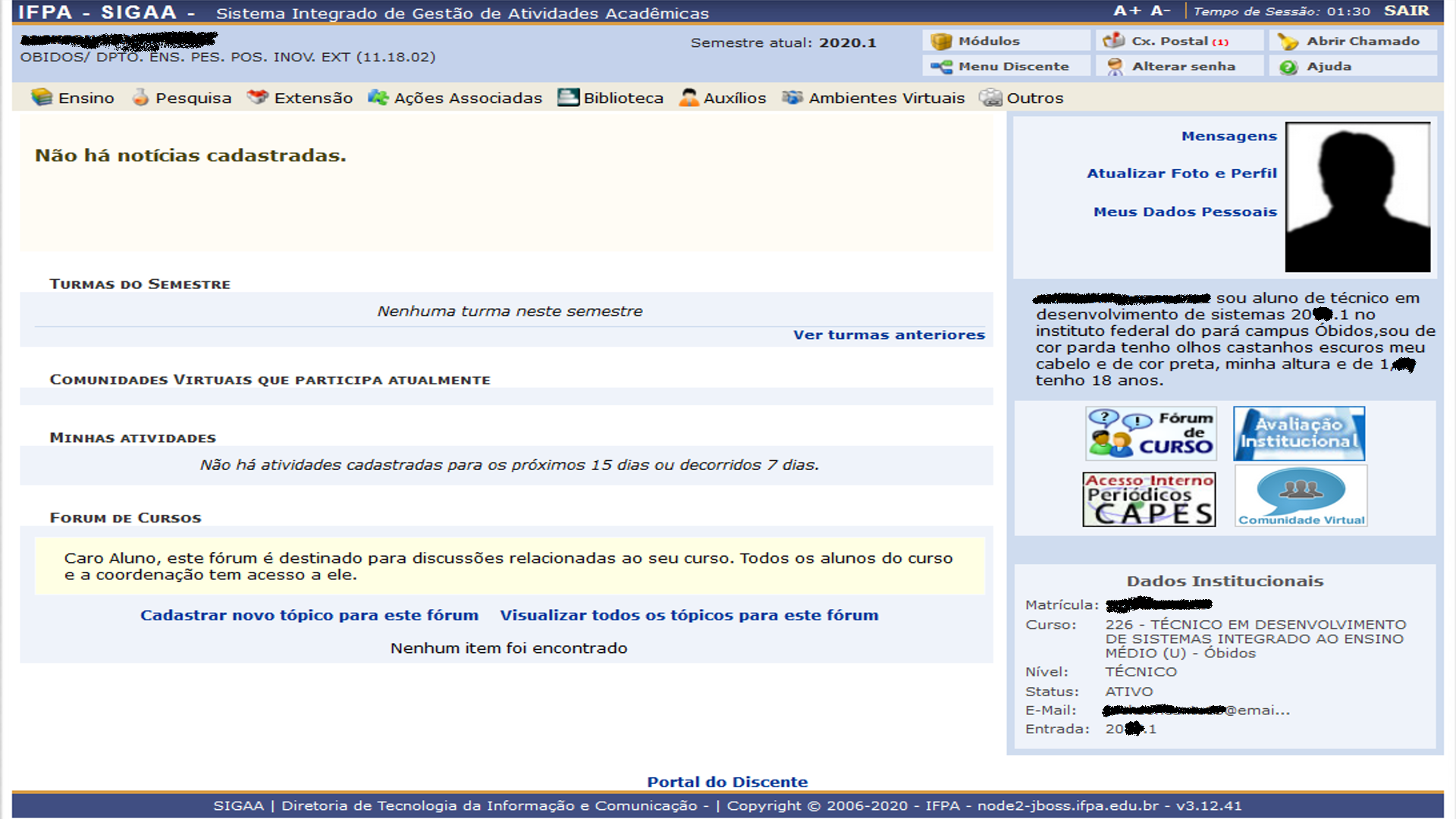
Essa será a janela principal que será apresentada a você após seu login.¶
Para entndermos melhor como utilizar nosso sistema SIGAA, vamos rever o Portal Discente.
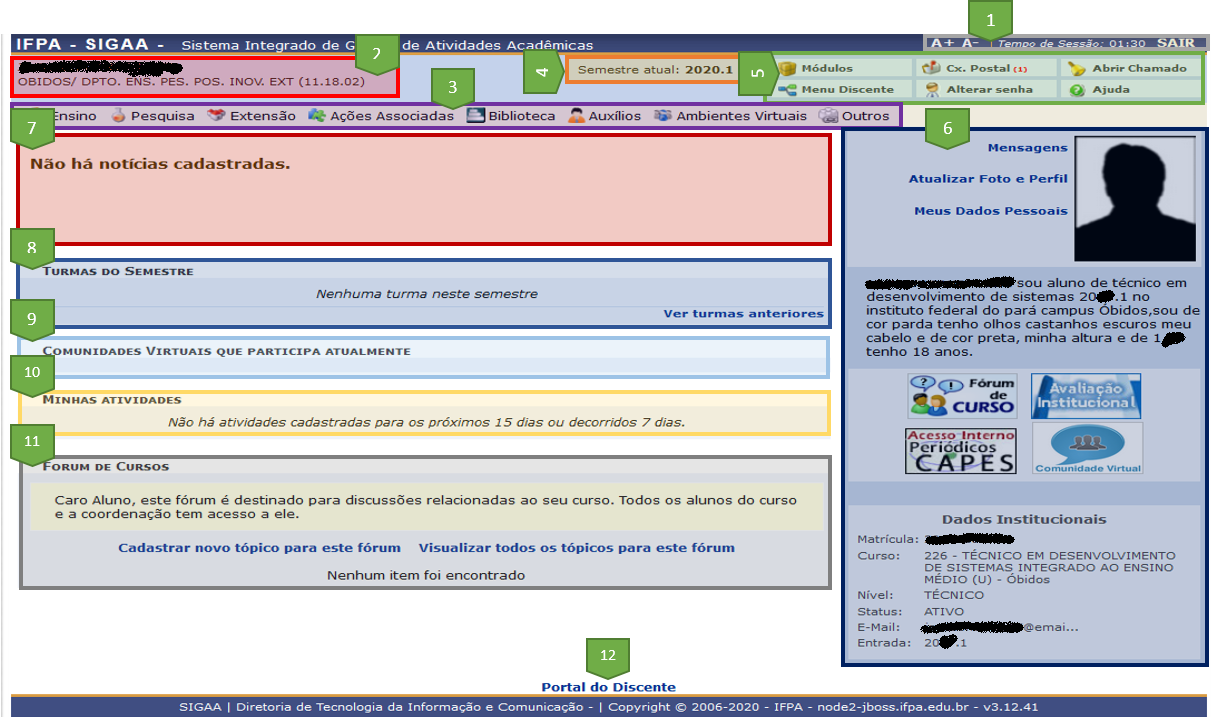
Portal Discente com descriminação de seus componentes.¶
Temos as sequintes contrapártes na janela do Poral discente, como apresentando na imagem anterior:
Acessibilidade: Podemos aumentar e diminuir o tamanho das letras do sistema, ver o tempo da sessão, que é o tempo que você pode ficar logado sem realizar nenehuma ação. Caso chegue a “0” (zero) o sistema sai da sua conta (logout), saindo da sua conta. Dessa forma, você terá que realizar novo login. Ainda neste primeiro componente, tem a opção “SAIR” para realizar logout.
Identificação: Aqui é onde você identificará o nome do estudante (seu nome) e a direção a qual está vínculado.
Menu de Operções: O SIGAA é repleto de recursos. Com o amadurecimento em seu uso, ficará simples utilizar as diversas ferramentas incorporadas no sistema. O menu de operações contem diversos módulos, cada um com ações e caminhos para seus recursos. Para os estudantes Focaremos no módulo de “Ensino”, sendo as operações deste item do menu a que mais utilizaremos aqui nesta documentação, pois são as ações deste módulo a que você mais irpa nescessitar e utilizar.
Identificação do Semstre em vínculo: O sistema apresenta qual o semestre que você está cursando. Logo, as disciplinas apresentadas (Turmas) serão aquelas matriculadas no semestre que estarás estudando (Vide item 8).
Menu de acesso a aplicações: o SIGAA é repelto de recursos, todavia, alguns são mais utilizadas do que outros, assim esse menu tem acesso rápido a aplicações de apoio de maneira facilita, como veremos nesta documentação.
Dados Intituconais (Perfil): Aqui você terá a apresentação resumida do perfil do usuário logado. Apresentando a foto (exibida dentro das turmas virtuais para identificação), nome completo, descrição breve, links de acesso a ações do módulo de perfil do usuário e dados Institucionais relevantes, bem como links para portais de relevância.
Notícias: Principais noticias e avisos importantes.
Turmas no semeste: Apresenta as trumas que o aluno está matriculado no semstre (identificado no item 4).
Comunidades Virtuais: Salas virtuais de grupos de pesquisa, projetos e outras ações que você faz parte.
Minhas Atividades: Atividades a serem realizadas nas disciplinas que está matriculado, cadastradas pelo professor, com dados de fechamento e entrega.
Fórum de cursos: O Sigaa fornece recurso de discussão e debates para as disciplinas de forma virtual. Os tópicos trabalhados podem ser criados e/ou comentados através deste painel de acesso.
Rodapé com indentificação: O Rodapé idnetifica o tipo de acesso, quando estudante “Portal do Discente” e quando professor “Painel Docente”. Traz dados de versão do software e departamento respnsável.